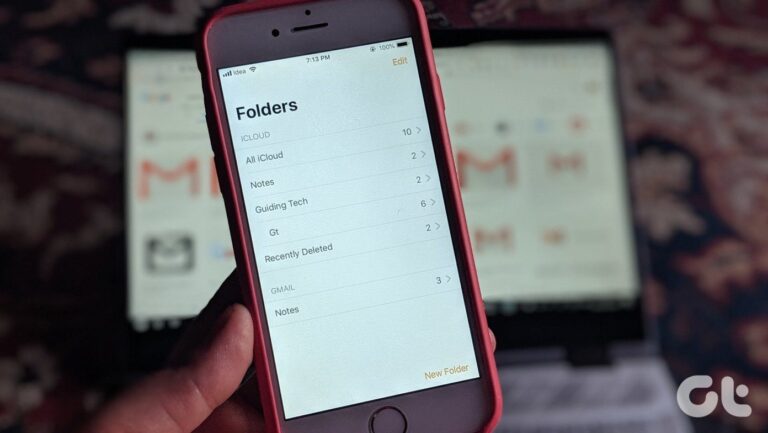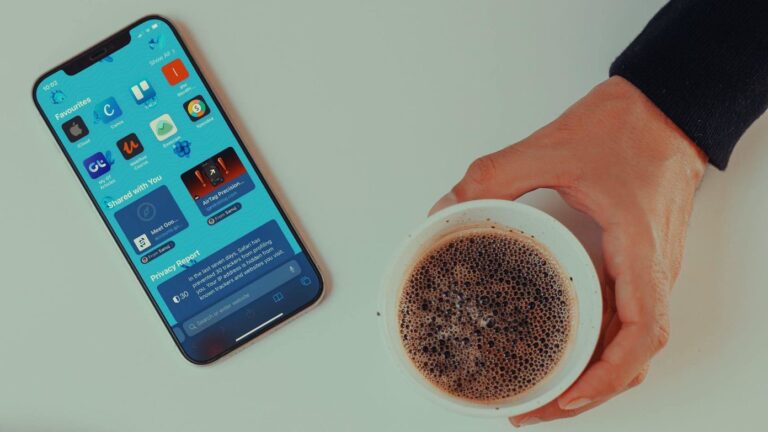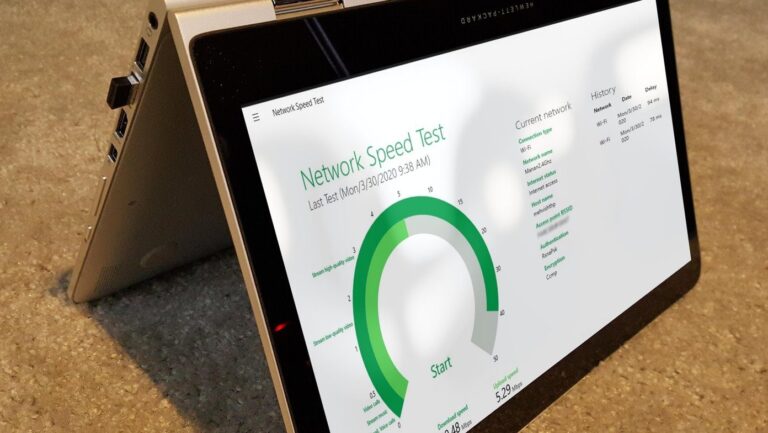Как включить темный режим в Новостях Google для iOS (и другие советы)
Искусственный интеллект поможет тебе заработать!
Новости Google — это все, чем могло бы быть предложение Apple News. Лаконичные элементы пользовательского интерфейса и, конечно же, очень актуальные новости делают просмотр последних событий абсолютным удовольствием. В конце концов, непрекращающиеся попытки Google по сбору данных действительно приносят пользу.
Программы для Windows, мобильные приложения, игры - ВСЁ БЕСПЛАТНО, в нашем закрытом телеграмм канале - Подписывайтесь:)
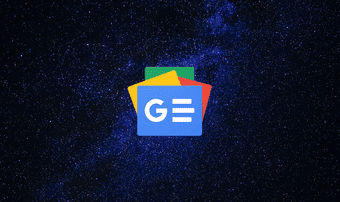
Благодаря нескольким функциям настройки все может быть еще лучше.
Если вы любите читать подолгу, то считайте себя счастливчиком. Google News для iOS предлагает встроенную темную тему, которая безупречно работает во всем приложении. Ну, в основном, но вы можете взять дело в свои руки для странной новостной статьи, которая не работает вместе с темой.
Итак, давайте посмотрим, как вы можете включить темный режим для Новостей Google, а затем рассмотрим несколько других советов, которые значительно улучшат работу.
Включить темный режим
Вы можете легко переключать встроенную темную тему Новостей Google на панели настроек приложения. Следующие шаги покажут вам, как это сделать.
Шаг 1: Коснитесь изображения своего профиля в правом верхнем углу вашего iPhone или iPad.
 Примечание:
Примечание:
Шаг 2: Нажмите «Настройки».

Шаг 3: Нажмите «Темная тема».

Шаг 4. Нажмите «Ночью», чтобы темная тема автоматически включалась ночью, или «Всегда», чтобы она применялась постоянно.

Шаг 5: Вернитесь и наслаждайтесь чтением новостей в полностью темном режиме. Он работает практически везде.

Однако вы заметите, что в некоторых статьях темная тема не отображается. Это происходит с источниками новостей, которые не полностью совместимы с приложением. Читайте дальше, чтобы узнать, что вы можете с этим сделать.
Тройной щелчок Smart Invert
Новостные статьи, которые не поддерживают темную тему Google News, выглядят ужасно. В таких случаях рассмотрите возможность использования встроенной функции Smart Invert в iOS. Это прекрасная альтернатива практически для любого приложения или в этом случае, когда темный режим недоступен.
И нет. Вам не нужно пробираться через несколько меню только для того, чтобы включить его. Вместо этого вы можете привязать его к кнопке «Домой» (или кнопке питания на последних устройствах iOS), чтобы легко включать и выключать его по желанию.
Шаг 1. В приложении «Настройки iOS» нажмите «Основные», а затем нажмите «Специальные возможности».
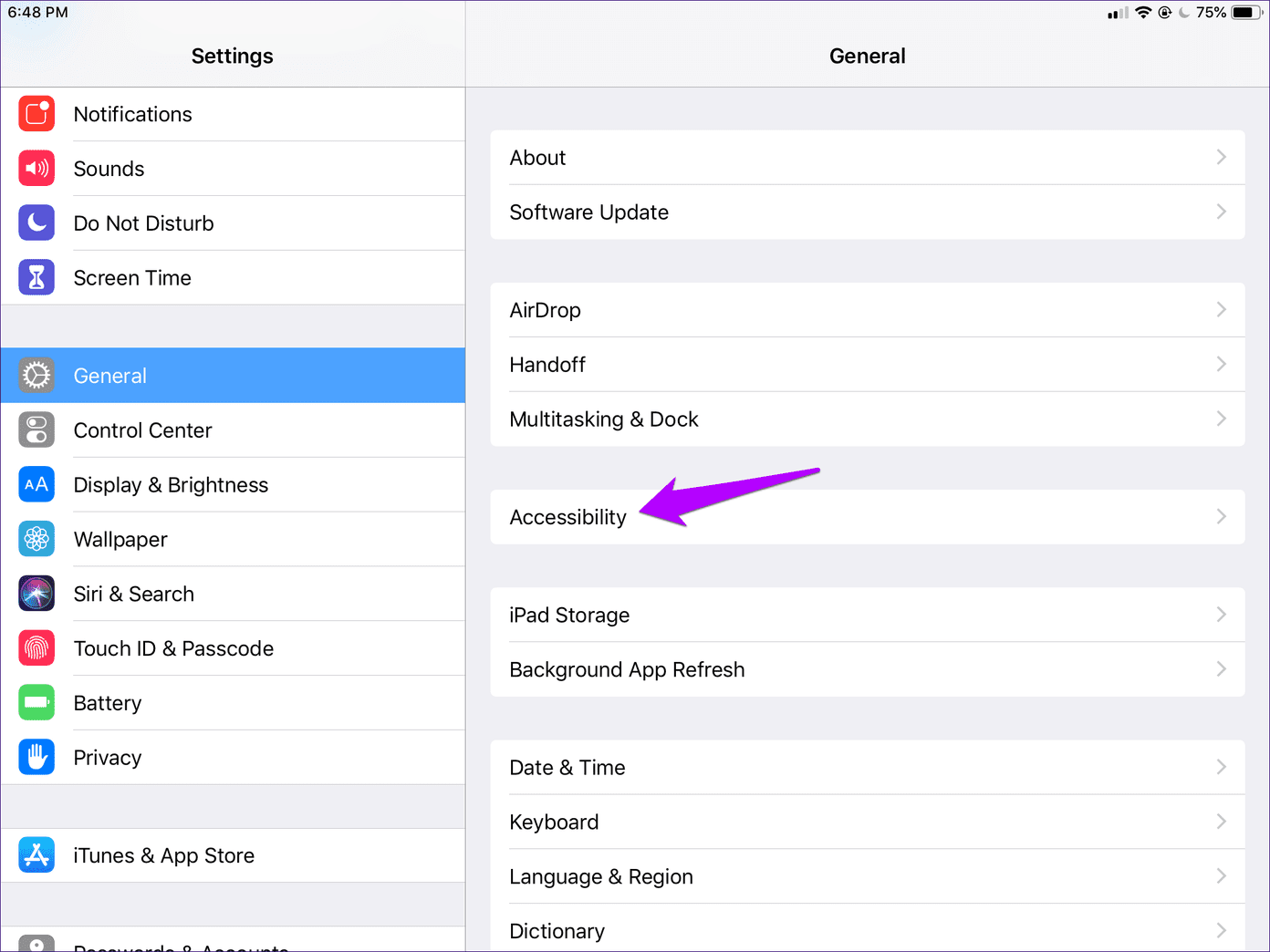
Шаг 2. Прокрутите вниз до конца, а затем нажмите «Ярлык специальных возможностей».
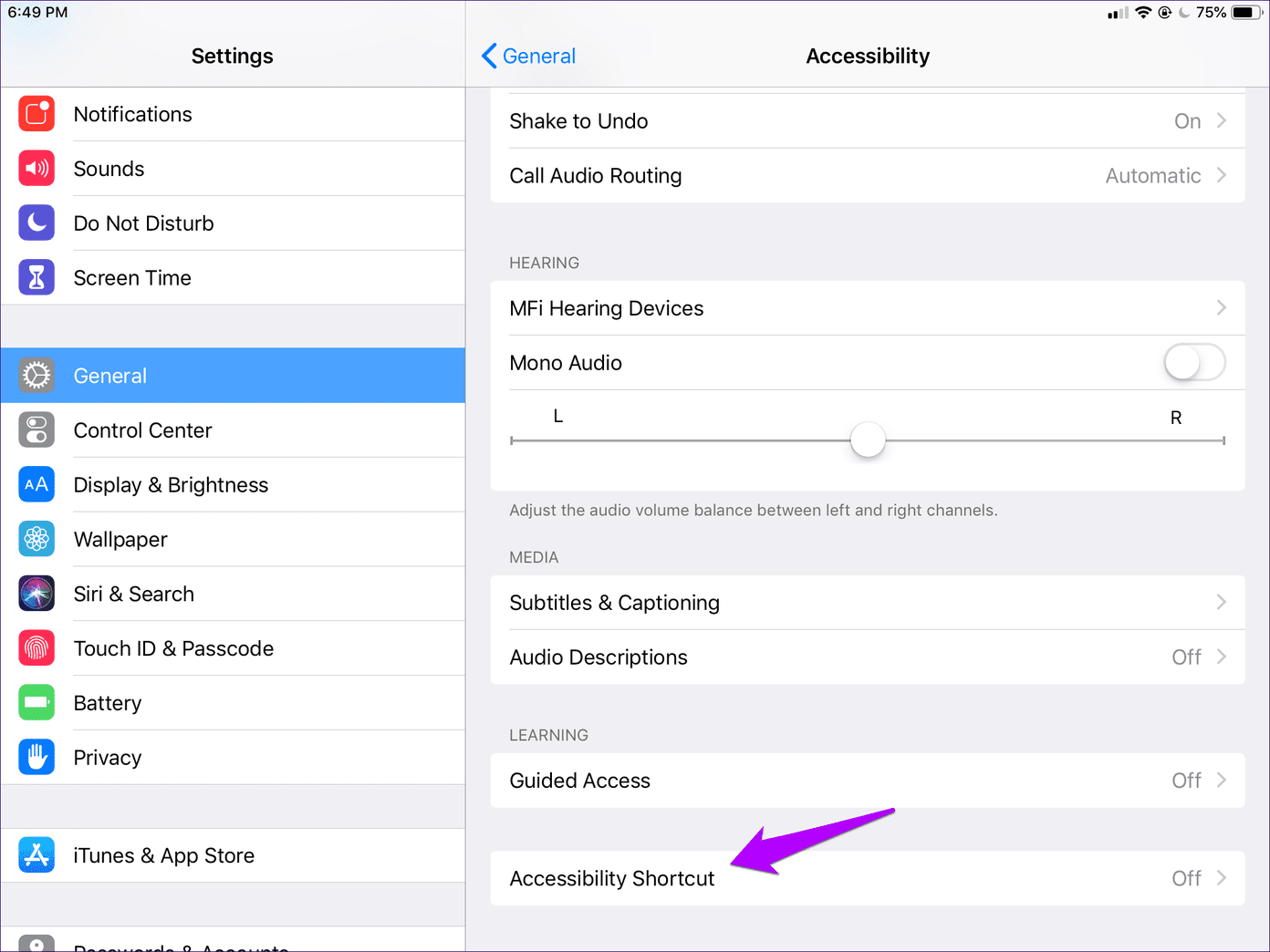
Шаг 3: Нажмите «Умная инвертация цветов».

Теперь достаточно трижды нажать кнопку «Домой» (или кнопку «Питание»), чтобы переключиться в режим Smart Invert всякий раз, когда вы сталкиваетесь со статьей, которая не работает вместе с темной темой.
Это не будет выглядеть так отполировано, как родная темная тема в Новостях Google — вы можете время от времени видеть странное перевернутое изображение. Но, это настолько хорошая замена, насколько это возможно.
Не забудьте отключить Smart Invert, когда закончите читать статью, чтобы она не конфликтовала с темной темой Google News.
Совет. Вы также можете включать и отключать Smart Invert через Пункт управления на вашем iPhone или iPad.
Бонусные советы
Теперь, когда вы знаете, как включить темный режим в Новостях Google, давайте проверим несколько других параметров настройки, прежде чем мы закончим.
Отключить автоматическое воспроизведение видео
Возможно, ваше внимание уже привлекли автоматически воспроизводимые видео в Новостях Google. А с включенным темным режимом они выглядят просто потрясающе! Но хотя это полностью зависит от личных предпочтений, нравятся они вам или нет, вы не можете отрицать тот факт, что они в основном отвлекают. Не говоря уже об огромных объемах сотовых данных, которые вы также теряете. К счастью, вы можете либо полностью отключить автоматическое воспроизведение видео, либо сделать так, чтобы оно воспроизводилось только по Wi-Fi.
Шаг 1. Перейдите на панель «Настройки» и нажмите «Автовоспроизведение видео».
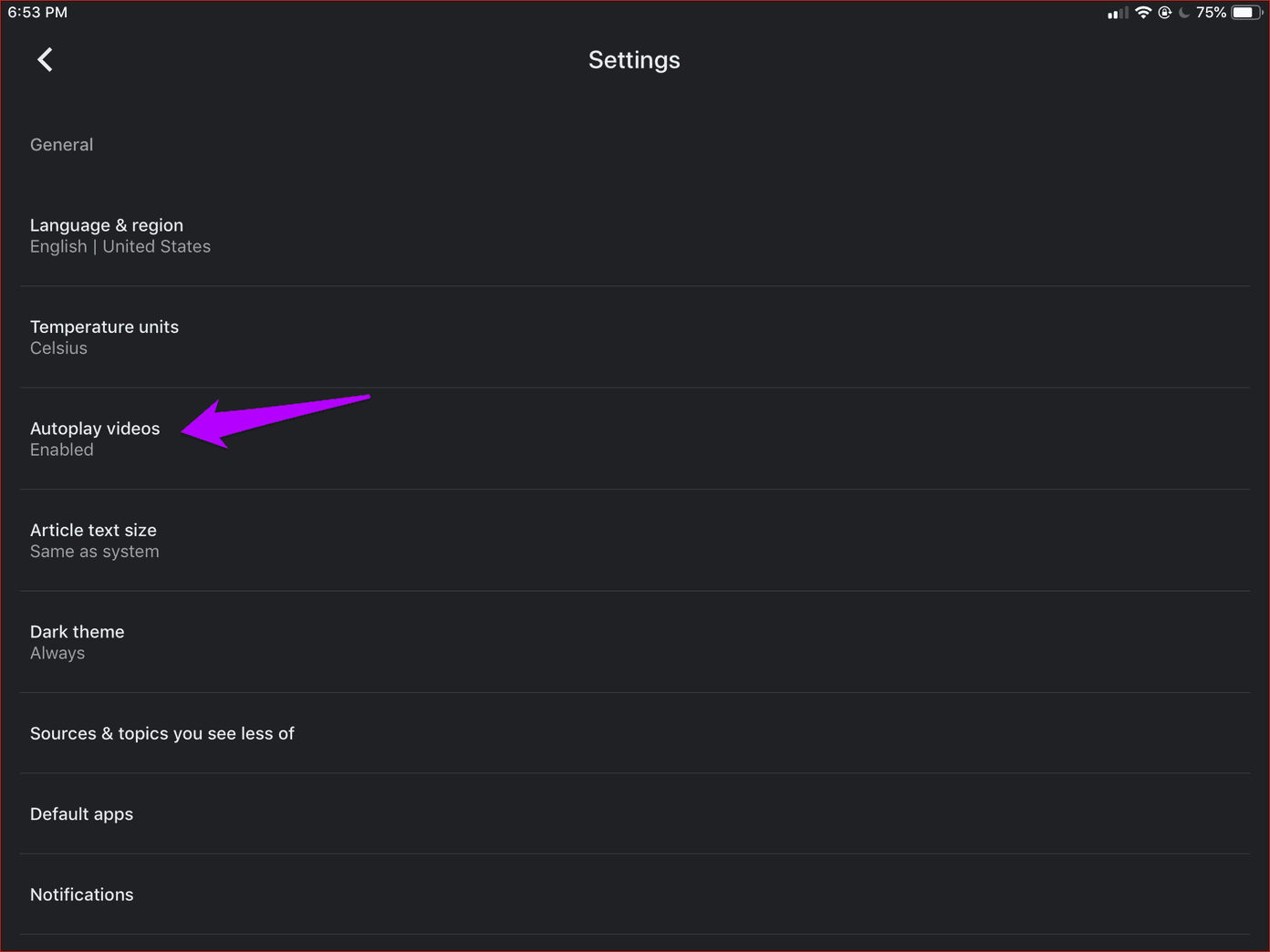
Шаг 2. Нажмите «Только Wi-Fi», чтобы видео автоматически воспроизводилось только через Wi-Fi, или нажмите «Отключено», чтобы полностью заблокировать их.

Изменить размер текста
По умолчанию приложение Google News использует системный размер текста на вашем iPhone или iPad для отображения текста в новостных статьях. Однако вы можете снять это ограничение и увеличить или уменьшить размер текста по своему вкусу.
Шаг 1. На панели «Настройки» нажмите «Размер текста статьи».
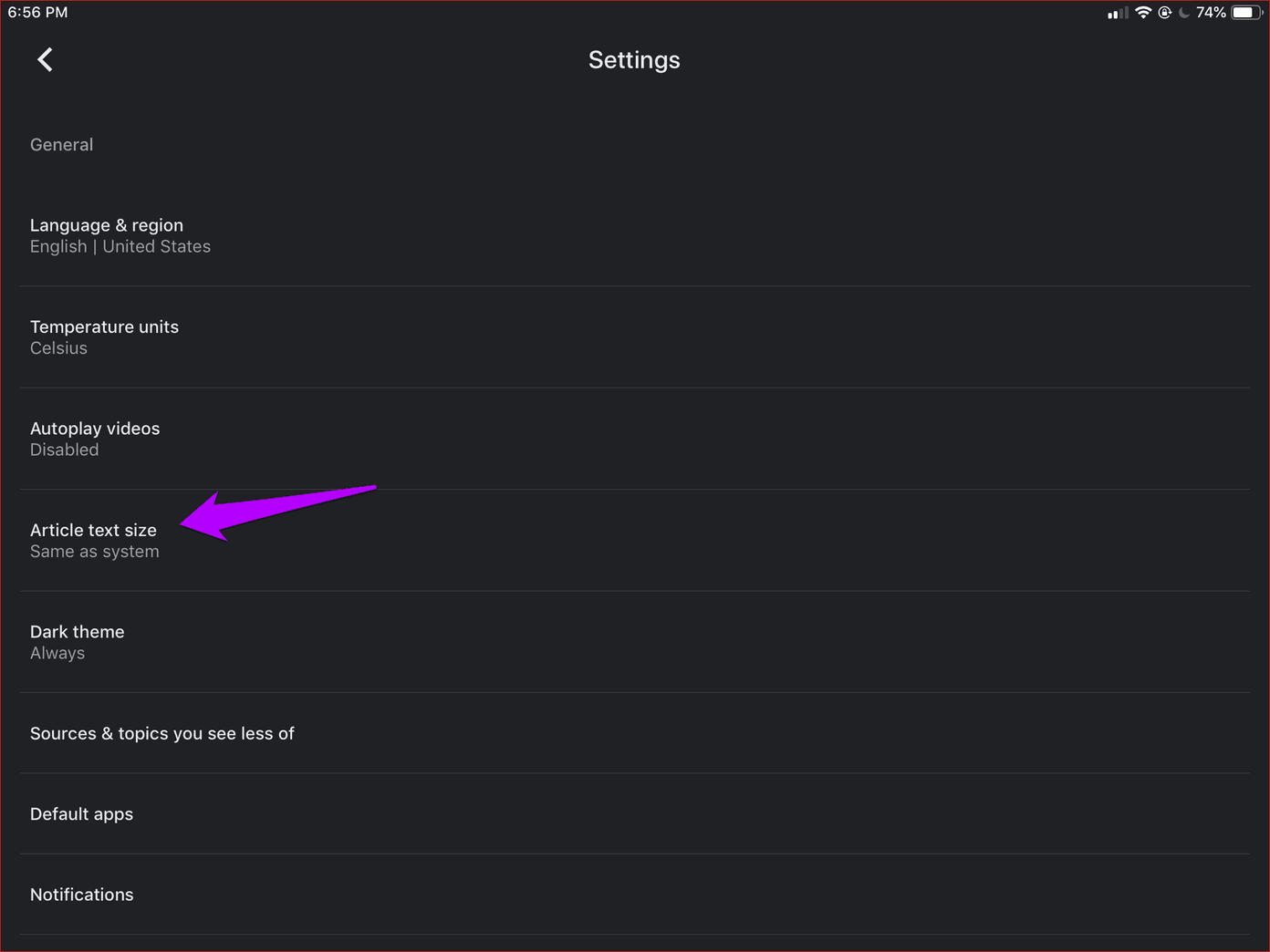
Шаг 2. Отключите переключатель рядом с «Использовать системный размер текста», а затем выберите один из доступных размеров текста — «Маленький», «Обычный» и «Большой».
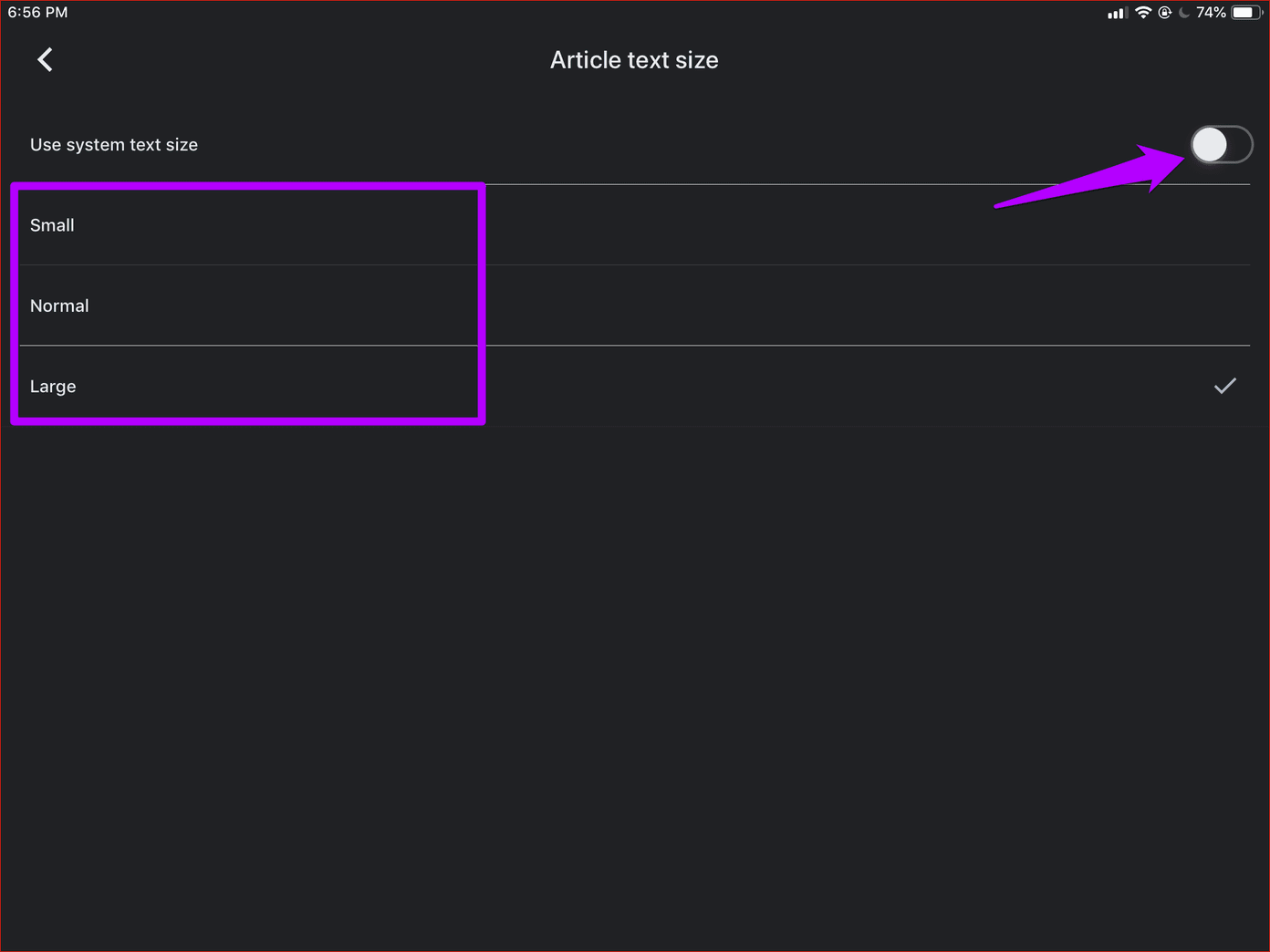
Шаг 3: Начните читать статью, и вы сразу увидите изменение размера текста.

Настроить уведомления
Новости Google рассылают массу уведомлений. Это довольно быстро надоедает. Но вместо того, чтобы управлять ими на системном уровне, рассмотрите возможность их настройки из приложения. Есть несколько параметров, которые вы можете изменить, чтобы отфильтровать нежелательные уведомления.
Шаг 1: На панели настроек нажмите «Уведомления».
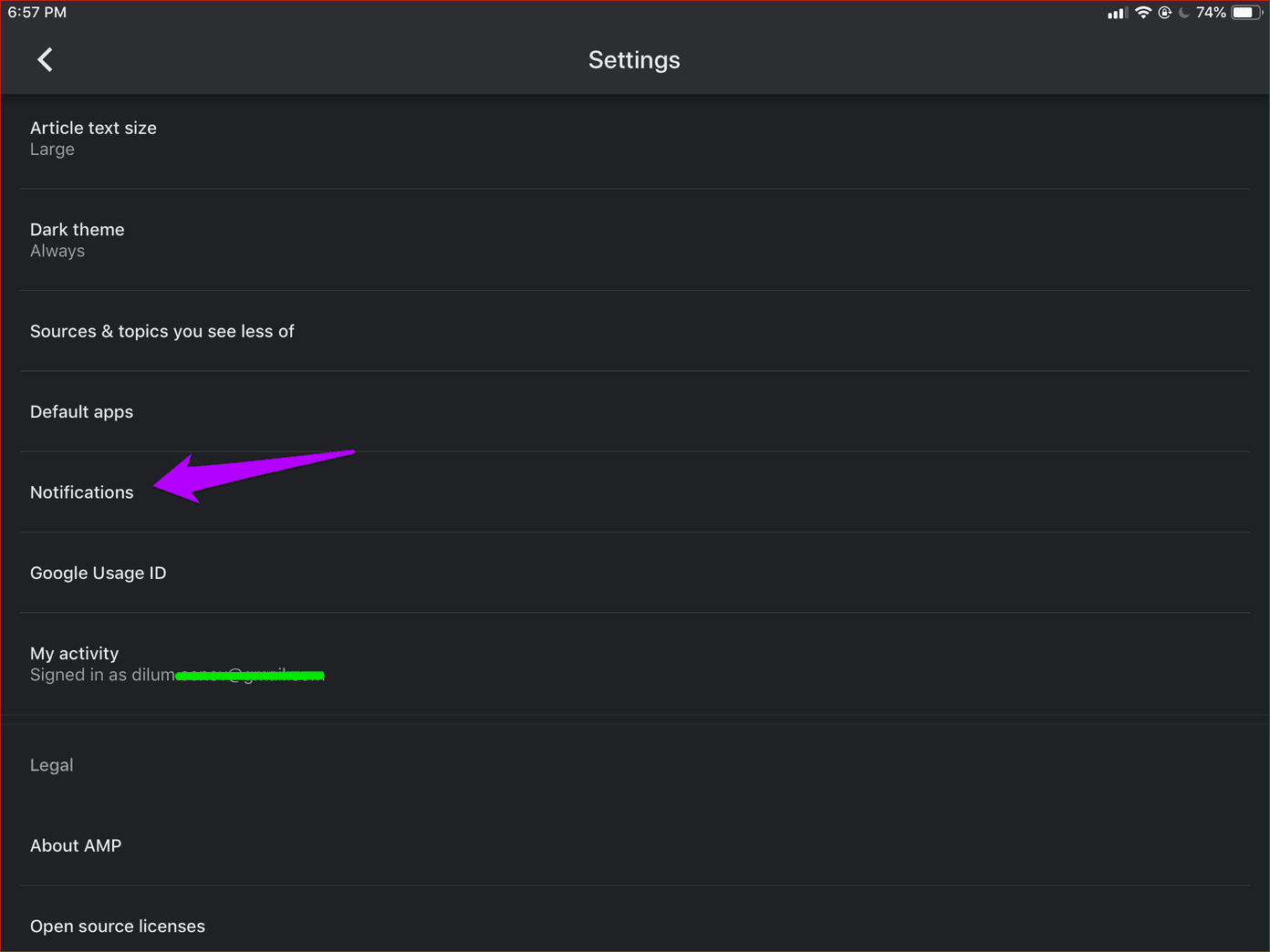
Шаг 2: Отключите переключатели рядом с типами уведомлений, которые вы не хотите получать.
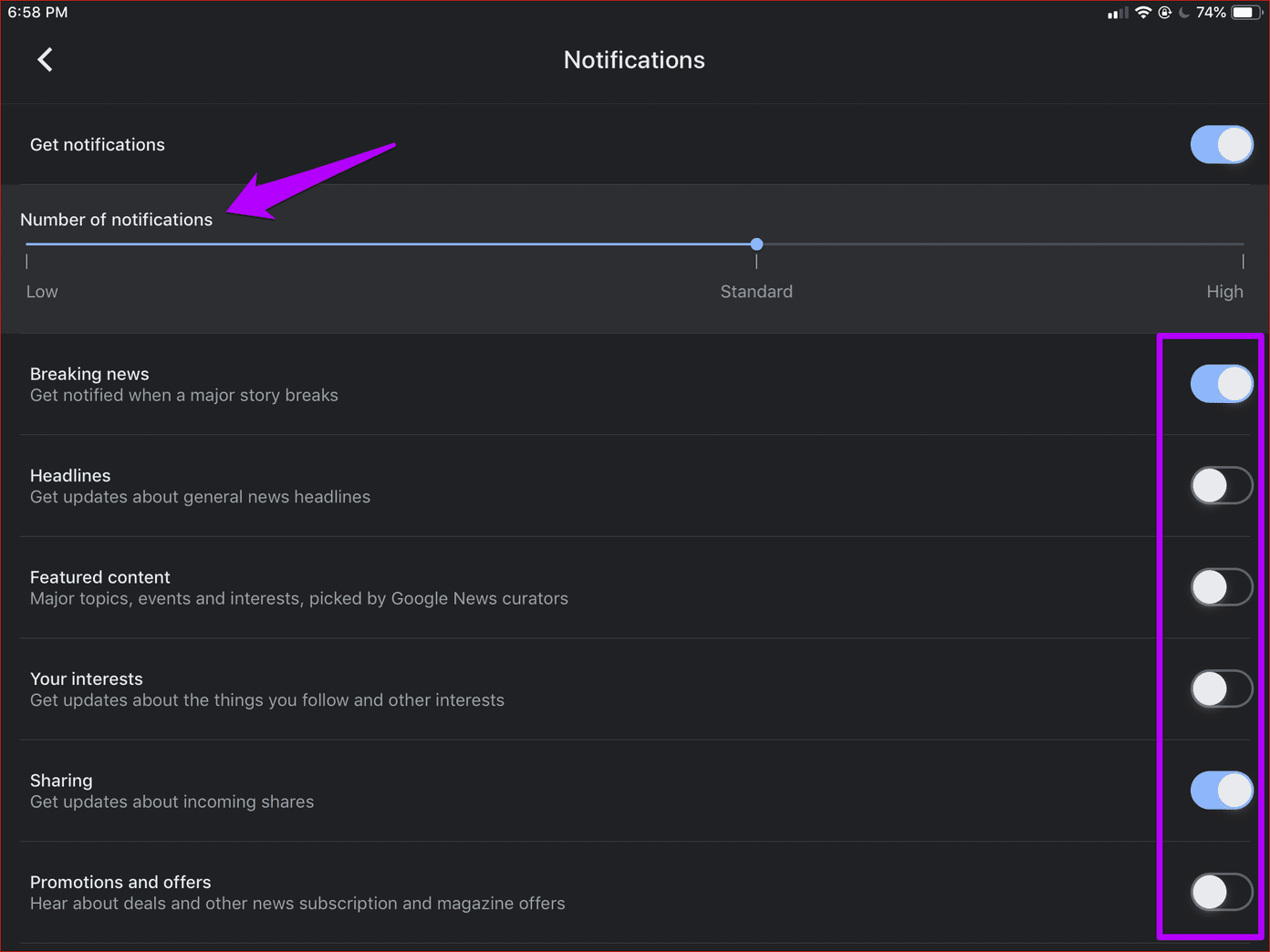
Вы также можете ограничить количество уведомлений, которые вы получаете для каждой категории в целом, с помощью ползунка в разделе «Количество уведомлений».
Используйте меню «Дополнительно»
Не позволяйте Новостям Google диктовать, что вы хотите видеть. Коснитесь крошечного трехточечного значка «Дополнительно» под любым элементом, а затем используйте параметры внутри, чтобы определить, хотите ли вы перестать видеть ленту из источника новостей или хотите увеличить или уменьшить количество контента, который вы получаете от указанный источник.

Конечно, меню «Дополнительно» также позволяет вам поделиться, сохранить на потом или даже просмотреть полную ленту новостей из источника. Используйте это с пользой.
Добавьте избранное
Видите вкладку «Избранное»? Это не просто область, куда вы идете, чтобы проверить свои сохраненные статьи. Посетите его и потратьте несколько минут, добавив свои любимые темы и источники, за которыми вы хотите следить, а также интересующие вас места.

Таким образом вы не только получите более быстрый доступ к своим любимым типам новостных статей, но и сообщите Google Новости о своих личных предпочтениях. Следовательно, ожидайте, что со временем на вкладке «Для вас» появится еще более релевантная лента.
Будьте в курсе
Новости Google — это феноменальное приложение как для iPhone, так и для iPad, а с включенной темной темой чтение новостей превращается в настоящее удовольствие. Не забудьте использовать все советы, которые вы только что прочитали, с пользой. Итак, есть что-нибудь о приложении, которым вы хотели бы поделиться? Раздел комментариев находится прямо под ним.
Далее: Google собирает информацию практически обо всем, что вы делаете во всех своих сервисах. Если вы беспокоитесь о своей конфиденциальности, вот как удалить записанные действия.
Программы для Windows, мобильные приложения, игры - ВСЁ БЕСПЛАТНО, в нашем закрытом телеграмм канале - Подписывайтесь:)